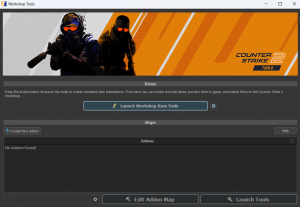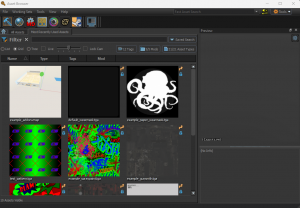De/Counter-Strike 2 Workshop Tools/Introduction: Difference between revisions
(German translation) |
m (Corrected consistency mistake) |
||
| (7 intermediate revisions by 3 users not shown) | |||
| Line 1: | Line 1: | ||
{{ | {{LanguageBar}} | ||
<!-- Add the categories to the main page, not here --> | |||
{{Cs2_tools_topicons}} | {{Cs2_tools_topicons}} | ||
Die {{cs2tools|4|nt=2}} sind eine Reihe an Werkzeugen für das Erstellen von Karten, Mods und | Die {{cs2tools|4|nt=2}} sind eine Reihe an Werkzeugen für das Erstellen von Karten, Mods und Waffenlackierungen mit {{source2|4}} für {{cs2|4}}, die momentan kostenlos zur Verfügung stehen. | ||
==Einführung== | ==Einführung== | ||
[[ | [[File:CS2 workshop tools main page.png|thumb|right|300px|Hauptfenster der {{cs2tools|4|nt=2}} für {{source2|4}}]] | ||
Zuerst müssen Sie die {{cs2tools|4|nt=2}} installieren (siehe: | Zuerst müssen Sie die {{cs2tools|4|nt=2}} installieren (siehe: {{L|Counter-Strike 2 Workshop Tools/Installing and Launching Tools}}) | ||
<br> | <br> | ||
<br> | <br> | ||
| Line 18: | Line 19: | ||
* Edit Addon Map | * Edit Addon Map | ||
* Launch Tools | * Launch Tools | ||
{{warning| | {{warning|Wenn Sie ein Add-On mit „Edit Addon Map“ öffnen, wird die Pfadverfolgungsvorschau (Path Traced Preview) deaktiviert! Es wird empfohlen, Add-ons mit den Launch Tools zu öffnen und Hammer dann manuell zu öffnen.}} | ||
{{Note|Die Workshop Tools sind derzeit nur auf Englisch verfügbar. Jeglicher Text wird deshalb in der originalen, | {{Note|Die Workshop Tools sind derzeit nur auf Englisch verfügbar. Jeglicher Text, der direkt aus den Workshop Tools zitiert wird (z. B. Text auf Knöpfen) wird deshalb in der originalen, englischen Version belassen.}} | ||
==Schnellübersicht== | ==Schnellübersicht== | ||
[[ | [[File:CS2 workshop item editor main window.png|thumb|right|300px|Hauptfenster des {{cs2tools|4|nt=2}} Item Editor]] | ||
===Workshop Item Tools=== | ===Workshop Item Tools=== | ||
| Line 28: | Line 29: | ||
Auf der linken Seite befindet sich der sogenannte „Outliner“. Dort befinden sich unter ein paar Beispielen auch alle von Ihnen erstellten Waffenlackierungen, Sticker und Graffitti. | Auf der linken Seite befindet sich der sogenannte „Outliner“. Dort befinden sich unter ein paar Beispielen auch alle von Ihnen erstellten Waffenlackierungen, Sticker und Graffitti. | ||
Wenn Sie eine neue Waffenlackierung erstellen, wird | Wenn Sie eine neue Waffenlackierung erstellen, wird diese automatisch dem entsprechenden Ordner in der Liste zugeordent. | ||
Auf der rechten Seite werden Eigenschaften für die ausgewählte Lackierung wie Waffentyp, Textur und Farbe angezeigt. | Auf der rechten Seite werden Eigenschaften für die ausgewählte Lackierung wie Waffentyp, Textur und Farbe angezeigt. | ||
Von hier aus können Sie ebenfalls Ihre Waffenlackierung inspizieren, ausprobieren und im | Von hier aus können Sie ebenfalls Ihre Waffenlackierung inspizieren, ausprobieren und im {{L|Steam Workshop}} veröffentlichen. | ||
{{todo|Seite zu den Workshop Item Tools erstellen}} | {{todo|Seite zu den Workshop Item Tools erstellen}} | ||
| Line 40: | Line 41: | ||
===Edit Addon Map=== | ===Edit Addon Map=== | ||
[[ | [[File:CS2 workshop tools hammer.png|thumb|right|300px|Hauptfenster von {{cs2|4}} {{hammer5|4|nt=2}}]] | ||
[[ | [[File:CS2 workshop tools asset browser.png|thumb|right|300px|Hauptfenster des {{cs2|4}} {{assetbrowser|4}}]] | ||
Wenn Sie diese Option wählen, werden zwei Programme gestartet. | Wenn Sie diese Option wählen, werden zwei Programme gestartet. | ||
#{{hammer5|4|nt=2}} | #{{hammer5|4|nt=2}} | ||
#{{assetbrowser|4}} | #{{assetbrowser|4}} | ||
Beide sind essenziell für die Erstellung von Karten für {{cs2|4}} | Beide sind essenziell für die Erstellung von Karten für {{cs2|4}} | ||
{{warning|Wenn Sie ein Add- | {{warning|Wenn Sie ein Add-On mit „Edit Addon Map“ öffnen, wird die Pfadverfolgungsvorschau (Path Traced Preview) deaktiviert! Es wird empfohlen, Add-ons mit den Launch Tools zu öffnen und Hammer dann manuell zu öffnen.}} | ||
===Launch Tools=== | ===Launch Tools=== | ||
Diese Option startet den {{assetbrowser|4}} von welchem man weitere Werkzeuge wie ''{{hammer5|4|nt=0}}'', ''{{MatEdit|4}}'', ''{{MdlDocEdit|4|nt=1}}'', {{ImgSubrect|4.1}} | Diese Option startet den {{assetbrowser|4}} von welchem man weitere Werkzeuge wie ''{{hammer5|4|nt=0}}'', ''{{MatEdit|4}}'', ''{{MdlDocEdit|4|nt=1}}'', {{ImgSubrect|4.1}} oder {{S2fm|4.1}} starten kann. | ||
{{note|Der {{note|{{ParEdit|4}} ist derzeit nicht in den {{cs2tools|4|nt=2}} aktiviert und es ist nicht klar, ob er in Zukunft verfügbar gemacht wird. Er kann jedoch mit einem Umweg wieder aktiviert werden. }} | {{note|Der {{note|{{ParEdit|4}} ist derzeit nicht in den {{cs2tools|4|nt=2}} aktiviert und es ist nicht klar, ob er in Zukunft verfügbar gemacht wird. Er kann jedoch mit einem Umweg wieder aktiviert werden. }} | ||
{{note|Der {{ParEdit|4}} | {{note|Der {{ParEdit|4}} kann durch das Entfernen des '''''csgo''''' Ordner in folgendem Pfad wieder aktiviert werden: | ||
{{Path|game/bin/sdkenginetools.txt}} | {{Path|game/bin/sdkenginetools.txt}} unter der '''''m_ExcludeFromMods''''' list that is located under the tool entry labeled as '''''pet''''', then from {{Path|game/bin/assettypes_common.txt}} unter '''''m_HideForRetailMods''''', welche sich in '''''particle_asset''''' befindet.}} | ||
{{ACategory|Source 2}} | |||
{{ACategory|Counter-Strike 2 Workshop Tools}} | |||
Latest revision as of 13:23, 28 December 2024
Die ![]() CS2 Workshop Tools sind eine Reihe an Werkzeugen für das Erstellen von Karten, Mods und Waffenlackierungen mit
CS2 Workshop Tools sind eine Reihe an Werkzeugen für das Erstellen von Karten, Mods und Waffenlackierungen mit ![]() Source 2 für
Source 2 für ![]() Counter-Strike 2, die momentan kostenlos zur Verfügung stehen.
Counter-Strike 2, die momentan kostenlos zur Verfügung stehen.
Einführung
Zuerst müssen Sie die ![]() CS2 Workshop Tools installieren (siehe: Counter-Strike 2 Workshop Tools/Installing and Launching Tools)
CS2 Workshop Tools installieren (siehe: Counter-Strike 2 Workshop Tools/Installing and Launching Tools)
Nach dem Start sehen Sie das Hauptfenster.
Hier stehen vier Optionen zur Auswahl:
- Launch Workshop Item Tools
- Create New Addon
- Edit Addon Map
- Launch Tools
Schnellübersicht
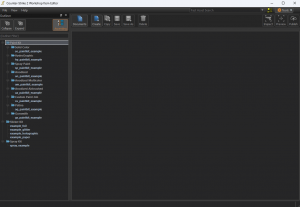
Workshop Item Tools
Auf der linken Seite befindet sich der sogenannte „Outliner“. Dort befinden sich unter ein paar Beispielen auch alle von Ihnen erstellten Waffenlackierungen, Sticker und Graffitti.
Wenn Sie eine neue Waffenlackierung erstellen, wird diese automatisch dem entsprechenden Ordner in der Liste zugeordent.
Auf der rechten Seite werden Eigenschaften für die ausgewählte Lackierung wie Waffentyp, Textur und Farbe angezeigt.
Von hier aus können Sie ebenfalls Ihre Waffenlackierung inspizieren, ausprobieren und im Steam Workshop veröffentlichen.
New Addon
Erstellt ein neues Addon in den ![]() CS2 Workshop Tools. Es befindet sich eine Liste aller Addons weiter unten.
CS2 Workshop Tools. Es befindet sich eine Liste aller Addons weiter unten.
Edit Addon Map
Wenn Sie diese Option wählen, werden zwei Programme gestartet.
Beide sind essenziell für die Erstellung von Karten für ![]() Counter-Strike 2
Counter-Strike 2
Launch Tools
Diese Option startet den ![]() Asset Browser von welchem man weitere Werkzeuge wie
Asset Browser von welchem man weitere Werkzeuge wie ![]() Hammer,
Hammer, ![]() Material Editor,
Material Editor, ![]() ModelDoc,
ModelDoc, ![]() Image Subrect Editor oder
Image Subrect Editor oder ![]() Source 2 Filmmaker starten kann.
Source 2 Filmmaker starten kann.
{{note|Der
game/bin/sdkenginetools.txt unter der m_ExcludeFromMods list that is located under the tool entry labeled as pet, then from game/bin/assettypes_common.txt unter m_HideForRetailMods, welche sich in particle_asset befindet.